Ako puno radite s računalom, onda znate da za brz i produktivan rad trebate pokušati bez miša. Što je prikladnije za upotrebu: Windows, Chrome, Firefox, Gmail, Mac, MS Excel, MS Word?
Ctrl + L ili ALT + D ili F6 - idite na adresnu traku i odaberite njezin sadržaj;
Ctrl + K ili Ctrl + E - idite na adresnu traku i upišite upit na zadanu tražilicu;
Ctrl + Enter - pretvara tratata u adresnu traku u www.tratata. com
Ctrl + T - nova kartica;
Ctrl + N - novi prozor;
Ctrl + Shift + T - vraćanje zadnje zatvorene kartice;
Ctrl + Shift + N - Chrome "tajna razina. Novi prozor u načinu" Incognito ";
Shift + Esc - još jedna tajna razina
Ugrađeni upravitelj zadataka;
Ctrl + Tab ili Ctrl + PageDown- kao i drugdje, pomičite se po karticama slijeva udesno;
Ctrl + Shift + Tab ili Ctrl + PageUp - pomičite se po karticama s desna na lijevo;
Ctrl + 1, ..., Ctrl + 8 - prebacivanje između prvih osam kartica;
Ctrl + 9 - prebacuje se na posljednju karticu;
Backspace ili Alt + strelica lijevo - prijeđite na prethodnu stranicu u povijesti trenutne kartice;
Shift + Backspace ili Alt + strelica udesno - prijeđite na sljedeću stranicu u povijesti trenutne kartice;
Shift + Alt + T - idite na alatnu traku s gumbima; nakon toga pomoću strelica možete je pomicati ulijevo i udesno, a zatim pritisnite tipku Enter;
Ctrl + J - otvorite karticu svih preuzimanja;
Ctrl + Shift + J - otvorite alate za razvojne programere (izbornik Pogledajte kod predmeta);
Ctrl + W ili Ctrl + F4 - zatvorite aktivnu karticu ili skočni prozor;
Ctrl + R ili F5 - kao i drugdje, ažurirajte (otvorite karticu);
Ctrl + H - otvorite karticu povijesti (Povijest);
Ctrl + Shift + Delete - očisti prozor povijesti;
Ctrl + F ili Ctrl + G - potražite tekst na otvorenoj stranici;
Ctrl + U - prikaz HTML izvora stranice; Usput, adresna traka obrasca view-source oblika: FULL_URL prikazat će izvor s ovog URL-a;
Ctrl + O - kao i drugdje, otvori se prozor datoteke ... i izbornik File ne treba tražiti;
Ctrl + S - slično - spremite trenutnu stranicu;
Ctrl + P - ispis trenutne stranice;
Ctrl + D - dodajte oznakama, kao i većina preglednika;
Ctrl + Shift + B - otvorite Upravitelj oznaka;
Alt + Home - povratak na početnu stranicu;
Ctrl ++ (plus), Ctrl + - (minus) - povećavanje i smanjivanje razmjera prikaza; "Plus" i "minus" mogu biti obični ili sivi;
Ctrl + 0 - povratak na ljestvicu zaslona od 100%;
F11 - preko cijelog zaslona i obrnuto.
Otvaranje veza u Chromeu je također prikladno ako se naviknete, a desni gumb miša nije potreban:
Ctrl + klik na vezu (opcija - kliknite na vezu srednjim gumbom miša ili kotačićem za pomicanje) - otvorite vezu u novoj kartici bez prebacivanja na nju;
Ctrl + Shift + klik na vezu (opcija - Shift + klik na vezu srednjim gumbom miša ili kotačićem za pomicanje) - otvorite vezu u novoj kartici prelaskom na nju;
Shift + klik na vezu - otvorite vezu u novom prozoru.
Firefox
- Podignite ili spustite stranicu. Razmaknica - spustite stranicu, Shift + razmaknicu - povećajte stranicu.
- Da pronađem. Ctrl + F ili Alt-N za sljedeću stranicu.
- Označi ovu stranicu. Ctrl + D.
- Brza pretraga.
- Nova kartica. Ctrl + T
- Idite na traku za pretraživanje. Ctrl + K.
- Idite na adresnu traku. Ctrl + L
- Povećajte veličinu teksta. Ctrl + \u003d. Smanji veličinu teksta Ctrl + -
- Zatvori karticu. Ctrl-W.
- Osvježi stranicu. F5.
- Idite na početnu stranicu. Alt-Home.
- Vratite zatvorenu stranicu. Ctrl + Shift + T.
- Oznake ključnih riječi. Ovo je najproduktivnije. Ako stranicu često posjećujete, napravite oznaku (naravno!), A zatim idite na svojstva oznake (kliknite ih desnom tipkom miša). Dodajte kratku ključnu riječ u redak za unos ključne riječi, spremite je i nakon toga tu ključnu riječ možete jednostavno unijeti u adresnu traku (Ctrl + L) i otići izravno na web mjesto.
Gmail
- Napišite novo pismo. C.
- Odgovor na pismo. R.
- Odgovor svima.
- Proslijedi pismo. F.
- Spremite trenutačno slovo i otvorite sljedeće slovo. Y + O.
- Izbrišite pismo i otvorite sljedeće. # + O (ili Shift-3 + O).
- Pošaljite pismeno pismo. Tab-Enter.
- Search. /.
- Navigacija. Pomaknite se prema J i prema gore K na popisu kontakata.
- Popis poruka. N i P pomiče pokazivač na sljedeću ili prethodnu listu poruka i poruka.
- Zanemari. M – slova s \u200b\u200boznačenom adresom više ne spadaju u popis dolaznih slova i arhiviraju se.
- Odaberite razgovor. X - razgovor će biti odabran. Možete ga arhivirati, primijeniti prečicu i odabrati radnju za to.
- Spremi skicu. Kontrola-S.
- Idite na popis poruka. G + I.
- Idite do označenih e-poruka. G + S.
- Idite na adresar. G + C.
Windows
- Napravite kombinacije tipki prečaca. Kako biste stvorili kombinacije tipki za brzo prebacivanje, desnom tipkom miša kliknite ikonu za stvaranje tipki za brzo prebacivanje (na radnoj površini postoji jedna) i unesite kombinaciju. Na primjer, kao što je Ctrl-Alt-W za program Word.
- Prebacivanje između prozora. Alt-Tab - odaberite željeni prozor, a zatim spustite tipke. Ili držite tipku Windows, pritisnite Tab kako biste prošli gumbe na programskoj traci i pronašli željeni prozor, a zatim, nakon što ga pronađete, pritisnite Enter. Ako bilo kojem od ovih metoda dodate gumb Shift, prozori će biti odabrani u suprotnom smjeru.
- Idite na radnu površinu. Windows-D ključ
- Kontekstualni izbornik. Umjesto desnog klika pritisnite Shift-F10. Zatim se pomaknite gore ili dolje pomoću tipki sa strelicama gore i dolje.
- Gašenje. Da biste brzo isključili računalo, pritisnite tipku Window, a zatim U. Pomoću ove tipke možete pritisnuti i S za zaustavljanje, U za isključenje ili R za ponovno pokretanje.
- Najčešći. To naravno znate, ali za početnike morate spomenuti najpoznatije kombinacije: Ctrl-O– otvori, Ctrl-S - spremite, Ctrl-N - otvorite novi dokument, Ctrl-W - zatvorite prozor, Ctrl-C - kopiraj, Ctrl -V - zalijepiti, Ctrl-X - izrezati. Ctrl-Z - Poništavanje (natrag), Ctrl-Y - Poništavanje (naprijed). Da biste vidjeli sadržaj međuspremnika u MS Officeu, dvaput pritisnite Ctrl-C. Ctrl-Home - idite na početak dokumenta, Ctrl-End - idite do kraja.
- Izbornik. Kada pritisnete Alt, pojavit će se izbornik u kojem morate raditi pomoću tipki sa strelicama. Alt plus podcrtano slovo svake opcije izbornika dovodi do korištenja ove opcije. Ili samo pamti kombinaciju tipki za ovu opciju za još bržu upotrebu.
- Windows Explorer (Explorer). Windows-E - Pokreće se moje računalo.
Mac operativni sustav
- Prekidač. Option-Cmd-D - pokaži / sakrij dok.
- Sakrij sve ostalo. Cmd-Option-H skriva sve ostale prozore osim ovog u kojem se nalazite. Olakšava zaslon.
- Zatvorite prozor. Cmd-W zatvara aktivni otvoreni prozor. Option-Cmd-W zatvara sve otvorene prozore.
- Proširite katalog. Option-Cmd strelica-desno - proširite imenik i poddirektoriju na popisu u Finderu.
- Naprijed i natrag. Cmd- [andCmd-] surađuje s Finderima, Safarijem i Firefoxom.
- Kopiraj zaslon Cmd-Shift-3 - za cijeli zaslon. Cmd-Shift-4 - stvara granice za kopiranje odabranog dijela zaslona.
- Izlaz. Shift-Cmd-Q - izlaz će se dogoditi nakon 2 minute. Shift-Option-Cmd-Q - Izađite odmah.
- Prazno smeće. Shift-Cmd-Delete.
- Novi prozor u Safariju. CMD-T.
- Pomoć. Cmd-shift-?.
- Preuzmite CD. Pritisnite C i tijekom pokretanja (odmah nakon melodije) učitajte CD.
- Čizma s drugog odjela. Option-Cmd-Shift-Delete– pokrenut će dizanje sve dok se ne nađe drugi odjeljak, primjerice CD ili disk.
- Dodatne informacije. Cmd-Option - otvaram prozor s dodatnim informacijama koje vam omogućuju da vidite i usporedite mnoge datoteke i mape u jednom prozoru.
- Mirovanje, ponovno pokretanje i isključivanje. Cmd-opcija-izbacivanje, Cmd-ctrl-izbacivanje i Cmd-Option-ctrl-eject.
- Prisilno isključivanje. Cmd-opt-Esc je bazičan, ali vrlo koristan.
- Brzi FTP protokol. Cmd-K će otvoriti vezu s poslužiteljem.
MS Excel
- Uredi ćeliju. F2. To je vjerojatno glavni ključ koji morate znati.
- Odabir stupca Ctrl-Space.
- Odabir redaka Shift Space
- Novac format. Ctrl + Shift + 4 (točnije, Ctrl + $).
- Format postotka. Ctrl + Shift + 5 (točnije, Ctrl +%).
- Na početak. Ctrl-Home čini ćeliju A1 aktivnom.
- Unesite trenutni datum. Ctrl-zarez.
- Unesite trenutno vrijeme. Ctrl-podjela oznaka.
- Kopirajte ćelije. Ctrl - dvostruki navodnici kopirat će gornje ćelije (bez oblikovanja).
- Format ćelija. Ctrl-1 otvorit će prozor formata ćelije.
- Navigacija. Ctrl-PageUp i Ctrl-PageDown.
- Ponovljeni unos. Ctrl-Enter umjesto jednostavnog Enter-a, nakon unesenih podataka u jednoj od nekoliko odabranih ćelija, podatke će prenijeti u sve ostale odabrane ćelije.
MS Word
- Zadano oblikovanje. Ctrl-razmak uključuje normalan stil za trenutni odabir i naknadni unos teksta.
- Intervali između odlomaka. Ctrl-0 (nula na vrhu tipkovnice) dodaje ili uklanja razmak prije trenutnog stavka. Ctrl-1 (na vrhu tipkovnice) - jednoredni razmak odlomka. Ctrl-2 (na vrhu tipkovnice) - dvostruki razmak redaka. Ctrl-5 (na vrhu tipkovnice) mijenja razmak crta u jedan i pol.
- Ažurirajte datum i vrijeme. Alt-Shift-D - ažuriranje datuma. Alt-Shift-T - ažuriranje vremena.
Na tipkovnici s kojom kucate tekst,
ima dosta tipki. Svaki od tih gumba za nešto
treba. U ovom ćemo članku pogledati tipke na tipkovnici i upamtiti
one koje su nam korisne za rad s tekstom.
Tipke na tipkovnici
- ključ Esc.
Potpuno mu je ime Escape i znači "Izlaz". To jest, s
ovog gumba možemo zatvoriti neke programe. To je više
odnosi se na računalne igre.
Niz gumba koji započinje latiničnim slovom
F je dizajniran za kontrolu računala bez pomoći miša.
I. tipke F1, F2, F3, F4, F5, F6, F7, F8, F9, F10, F11, F12
potrebni su kako bi se uz pomoć jedne tipkovnice moglo učiniti samo ono
to radimo mišem (otvaranje i zatvaranje mapa i datoteka, mijenjanje
njihovo ime, kopija i tako dalje). Većina ljudi desetljećima
koristite računalo i ne znate za nijedan od tih gumba. I ti isto
ne možete; obratite pažnju na njih.
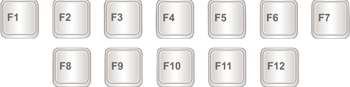 <<>>
<<>>Malo niže je niz gumba s brojevima i znakovima (! "" Ne.;% :? *, itd.).
Za ispis znaka umjesto broja pritisnite tipku sa željenim slovom i držite pritisnutu tipku Shift.
Ako znak nije ispisan onaj koji ste željeli, a htjeli ste ga ispisati, pokušajte promijeniti abecedu (ulijevo desno).
Na mnogim tipkovnicama brojevi su također na desnoj strani.
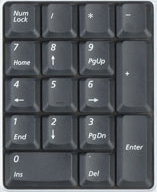
Smješteni su baš kao na kalkulatoru i prikladniji su mnogim ljudima.
Događa se da ti brojevi ne funkcioniraju. Pritisnite tipku sa željenom
broj, ali nije ispisan. To znači da je digitalni dio isključen.
tipkovnica. Da biste ga uključili, samo ga morate jednom pritisnuti
na gumb Num Lock.
Prijeđimo na najvažniji dio tipkovnice - središnji dio tipki. Ispod gornjih brojeva su slova.

Ovisno o tome koja je abeceda instalirana
na računalu su ispisana ta slova. Abeceda se može promijeniti klikom
na gumbu s oznakom jezika na dnu zaslona.
Također možete promijeniti abecedu klikom na; dva gumba odjednom:
smjena
i alt
ili
smjena
i ctrl
Kako upisati veliko (veliko) slovo
Da biste ispisali velika slova, držite tipku Shift i njome pritisnite željeno slovo.
+ pismo
Kako ispisati točku i zarez
Ako je postavljena ruska abeceda, onda kako bi se
za ispis točke pritisnite zadnju tipku u donjem slovu
pored. Ona je ispred gumba Shift.
Za ispis zareza pritisnite isti gumb dok držite pritisnutu tipku Shift.
Kad je postavljena engleska abeceda, trebate ispisati točku
pritisnite tipku koja se nalazi ispred ruske točke. Na nju
obično se piše slovo "U".
Zarezom na engleskom alfabetu piše ono gdje je napisano rusko slovo "B" (prije engleske točke).
- Gumb Tab potreban je za uvlačenje na početku rečenice.
Ova se alineja naziva i stavkom ili crvenom linijom. Pritisnite miš
na početku teksta i pritisnite tipku Tab. Ako je crvena linija ispravna
konfigurirano, tekst će se malo pomaknuti udesno.
Pod ključem,
što čini crvenu liniju tipkom za zaključavanje kape. Ona je
koristi se za ispis velikih slova.
Kliknite Caps Lock jednom i pustite
to. Pokušajte utipkati riječ. Sva slova će biti ispisana.
velike. Za otkazivanje ove funkcije, ponovno pritisnite tipku Caps
Zaključajte i otpustite. Pisma će se, kao i prije, tiskati malim slovima.
Dug gumb na dnu tipkovnice naziva se razmaknica. Potrebno je razmaka između riječi.
S druge strane na vrhu je gumb Backspace. Često je strelica usmjerena ulijevo jednostavno nacrtana na njemu.
Ovaj gumb potreban je za brisanje slova. Ona je
uklanja ona slova koja su ispisana pred treptavim kursorom, tj.
pred treperavim štapom. Gumb za povratni prostor također se koristi
podići tekst više.
Ispod tipke za brisanje teksta nalazi se tipka Enter.
Dizajniran je za spuštanje teksta ispod i prelazak na sljedeći redak.
Razmotrite gumbe koji se nalaze između alfanumeričkih i
tipkovnica. To su gumbi poput Insert, Home, Page Up, Delete, End,
Stranica dolje i tipke sa strelicama. Oni su potrebni kako bi radili.
s tekstom bez pomoći miša.
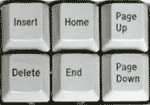
Strelice mogu pomicati treptajući pokazivač (treperi
štap) u tekstu. Upotrijebite gumb Izbriši za brisanje. Međutim,
za razliku od tipke Backspace o kojoj smo razgovarali ranije, Delete
briše slova nakon treptajućeg pokazivača. Gumb Home pomiče treptanje
pokazivač je na početku retka, a tipka Kraj na kraju. Ključ stranice
Gore pomiče treptajući kursor na vrh stranice, a Stranica dolje na kraj
stranica. Gumb Umetni za ispis teksta već na vrhu
ispisati. Ako pritisnete ovu tipku, pojavit će se novi tekst
tipkati brisanje starog. Da biste ga otkazali, trebate ponovo kliknuti
na tipki Umetanje.
Svi su ti gumbi neobavezni i ljudi ih rijetko ili nikad ne koriste.
Na vašoj se tipkovnici mogu nalaziti i gumbi Print Screen, Scroll Lock, Pause / Break.
Tipka Scroll Lock gotovo je uvijek potpuno beskorisna. To jest, ona
jednostavno ne radi. A teoretski bi trebao služiti, redom
za pomicanje gore i dolje onako kako to radi kotač
na računalnom mišu. Tipka Pause / Break također gotovo nikada nije
ne djeluje. Općenito je namijenjeno obustavi struje
računalni proces.
Ali gumb Ispis zaslona može biti
korisno. Ona "fotografira" ekran. Tada ovaj snimak ekrana možemo
zalijepite u Word ili Paint. Ovaj snimak zaslona naziva se snimka zaslona.
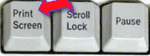
U ovom smo članku ispitali tipke na tipkovnici.
Većina njih, najvjerojatnije, nikada vam neće trebati. Ali postoji
one tipke na tipkovnici koje ćete koristiti prilično često.
Tipke na tipkovnici koje se pamte
- ako pritisnete ovaj gumb i, bez puštanja, bilo koje slovo,
onda će se tiskati velikim. Ako želite ispisati simbol: Ne! () *
? "+ Itd., A ne broj, morate pritisnuti i držati tipku Shift
zajedno s brojem na kojem je simbol nacrtan.
- nakon pritiska na ovu tipku sva slova će se ispisati velikim slovima. koji
uzvratni tisak malim slovima, trebate ponovo pritisnuti gumb Caps
Lock.
- uvlaka (crvena linija).
- prostora. Pomoću ovog gumba možete napraviti udaljenost između riječi.
- spušta liniju ispod. Da biste to učinili, stavite bljeskalicu
(treptajući kursor) na početak dijela teksta koji želite izostaviti
dolje i pritisnite tipku Enter.
- Briše znak prije pokazivača koji treperi. Jednostavno rečeno, briše tekst.
Također podiže tekst za jedan redak iznad. Da biste to učinili, stavite treptaj
štap (treperi kursor) na početku dijela teksta koji želite
podignite se i pritisnite ovaj gumb.
Sve ostale tipke na tipkovnici, osim slova, brojeva i znakova, rijetko se ili nikada ne koriste.
***
Na tipkovnici s kojom ispisujemo tekst nalazi se poprilično tipki. Svaki od tih gumba potreban je za nešto. U ovoj lekciji ćemo pogledati tipke na tipkovnici i sjetiti se onih koji su nam korisni za rad s tekstom.
Tipke na tipkovnici
ključ Esc, Puno ime mu je Escape (izgovara se "bijeg") i znači "izlaz". Pomoću ovog gumba možemo zatvoriti neke programe. To se u većoj mjeri odnosi na računalne igre.
U istom se nizu s tipkom Esc nalazi nekoliko tipki čija imena počinju latiničnim slovom F. Dizajnirani su za kontrolu računala bez pomoći miša. I. tipke F1, F2, F3, F4, F5, F6, F7, F8, F9, F10, F11, F12 potrebna samo za upotrebu tipkovnice da bismo radili istu stvar kao i mi (otvoriti i zatvoriti mape i datoteke, promijeniti ime, kopirati i tako dalje). Ali poznavanje značenja svakog gumba potpuno je neobavezno - većina ljudi koristi računala već desetljećima i nema pojma o nijednom od tih gumba. I ti ih također možeš ignorirati.
Malo niže je niz gumba s brojevima i znakovima (! "" Ne.;% :? *, itd.).
Za ispis znaka umjesto broja pritisnite tipku sa željenim slovom i držite pritisnutu tipku Shift.
Ako znak nije ispisan onom koji vam je potreban, pokušajte promijeniti abecedu (ulijevo desno).
Na mnogim tipkovnicama brojevi su također na desnoj strani.
Smješteni su potpuno isti kao na kalkulatoru, a mnogim ljudima su prikladniji.
Događa se da ti brojevi ne djeluju. Pritisnite tipku sa željenim brojem, ali ona se ne ispisuje. To znači da je digitalni dio tipkovnice isključen. Da biste ga uključili, morate jednom pritisnuti gumb Num Lock.
Prijeđimo na najvažniji dio - središnji dio tipki na tipkovnici. Ovo su tipke koje ispisuju tekst.
U pravilu se na svakom gumbu nalaze dva slova - jedno strano, drugo rusko. Kako biste ispisali slovo željenog jezika, ono se mora odabrati na dnu zaslona.
Računalo "odabire" slova abecede koja je instalirana na njemu.
Također možete promijeniti abecedu pritiskom na dva gumba odjednom:
smjena i alt
smjena i ctrl
Kako upisati veliko (veliko) slovo
Za ispis velikog slova, držite tipku Shift i kliknite slovo s njom.
Kako ispisati točku i zarez
Ako je postavljena ruska abeceda, tada da biste ispisali točku, morate pritisnuti zadnju tipku u donjem abecednom redu. Ona je ispred gumba Shift.
Za ispis zareza pritisnite isti gumb dok držite pritisnutu tipku Shift.
Kad je odabrana engleska abeceda, za ispis točke potrebno je pritisnuti tipku koja se nalazi prije ruske točke. Na njemu je obično napisano slovo "U".
Zarez na engleskom pismu nalazi se na mjestu gdje je napisano rusko slovo "B" (ispred engleske točke).
Gumb Tab potreban je za uvlačenje početka rečenice. Ova se alineja naziva i stavkom ili crvenom linijom. Kliknite na početku teksta i pritisnite tipku Tab. Ako je crvena linija pravilno konfigurirana, tekst će se malo pomaknuti udesno.
Ispod ključa koji čini crvenu liniju nalazi se tipka Caps Lock. Koristi se za ispis velikih slova.
Kliknite Caps Lock jednom i pustite ga. Pokušajte utipkati riječ. Sva slova bit će ispisana velikim slovima. Za otkazivanje ove funkcije, ponovo pritisnite tipku Caps Lock i otpustite je. Pisma će se, kao i prije, tiskati malim slovima.
Dug gumb na dnu tipkovnice naziva se razmaknica. Potrebno je kako bi napravili razmake između riječi.
Na desnoj strani na vrhu je gumb Backspace. Često je strelica usmjerena ulijevo jednostavno nacrtana na njemu.
Ovaj gumb potreban je za brisanje slova. Ona uklanja ona slova koja su ispisana prije bljeskajućeg štapa (kursora). Gumb Backspace koristi se i za podizanje teksta na viši nivo.
Ispod tipke za brisanje teksta nalazi se tipka Enter.
Dizajniran je za spuštanje teksta ispod i prelazak na sljedeći redak.
Razmotrite gumbe koji se nalaze između alfanumeričke tipkovnice. To su gumbi poput gumba Umetanje, Početna, Stranica prema gore, Izbriši, Kraj, Stranica dolje i tipke sa strelicama. Potrebni su za rad s tekstom bez pomoći miša.
Strelice mogu pomicati bljeskajući kursor (treperi palicu) u tekstu.
Za brisanje koristi se gumb Izbriši. Istina, za razliku od tipke Backspace o kojoj smo razgovarali ranije, Delete briše slova nakon treptajućeg pokazivača.
Gumb Home pomiče treptajući kursor na početak retka, a tipku End na kraj.
Tipka Page Up pomiče pokazivač koji treperi na vrh stranice, a Page Down (Pg Dn) na kraj stranice.
Gumb Umetni potreban je za ispis teksta na već ispisani tekst. Ako pritisnete ovu tipku, novi će se tekst ispisati i izbrisati stari. Da biste to poništili, morate ponovno pritisnuti tipku za umetanje.
Svi su ti gumbi neobavezni i ljudi ih rijetko ili nikad ne koriste.
Na vašoj se tipkovnici mogu nalaziti i gumbi Print Screen, Scroll Lock, Pause / Break.
Tipka Scroll Lock gotovo je uvijek potpuno beskorisna. Odnosno, to jednostavno ne funkcionira. A teoretski bi trebao služiti za pomicanje informacija prema gore i dolje - baš kao što to radi i kotačić na računalnom mišu.
Tipka Pause / Break također gotovo nikada ne radi. Općenito je namijenjeno obustavi postojećeg računalnog procesa.
Ali gumb Ispis zaslona može nam biti od koristi. Ona "fotografira" ekran. Tada možemo umetnuti ovu snimku zaslona u program Word ili Paint. Ovaj snimak zaslona naziva se snimka zaslona.
U ovom smo članku ispitali tipke na tipkovnici. Većina njih, najvjerojatnije, nikada vam neće trebati. Ali postoje i tipke na tipkovnici koje ćete koristiti prilično često.
Tipke na tipkovnici koje se pamte
Ako pritisnete ovaj gumb i bez puštanja bilo kojeg slova, ispisat će se velikim slovima. Ako želite ispisati simbol: Ne! () *? "+ Itd., A ne broj, morate pritisnuti i držati tipku" Shift "zajedno s brojem na kojem je simbol nacrtan.
Nakon klika na ovaj gumb sva slova će se ispisati velikim slovima. Za povratak ispisa malim slovima potrebno je ponovno pritisnuti tipku Caps Lock.
Uvlaka (crvena linija).
Svemirska traka Pomoću ovog gumba možete napraviti udaljenost između riječi.
Ispusti liniju ispod. Da biste to učinili, stavite treptajuću palicu (treperi kursor) na početak dijela teksta koji želite spustiti prema dolje i pritisnite tipku Enter.
Briše znak prije pokazivača koji treperi. Jednostavno rečeno, briše tekst. Ovaj gumb također povezuje tekst s gornjom linijom. Da biste to učinili, stavite treptajući štapić (treperi kursor) na početak dijela teksta koji želite podići i kliknite na gumb "Backspace".
Sve ostale tipke na tipkovnici, osim slova, brojeva i znakova, koriste se izuzetno rijetko ili uopće ne.




